LCD lỗi sọc (ngang/dọc), chớp hình, sai màu là hiện tượng thường xảy ra trên máy tính để bàn hay máy tính xách tay đem đến nhiều phiền toái cho người dùng. Bài viết sau đây sẽ giúp bạn hiểu rõ hơn về nguyên nhân và khắc phục lỗi này, cùng xem nhé!
Các lỗi màn hình LCD thường gặp
- Sọc ngang hoặc sọc dọc: xuất hiện cố định hoặc ngắt quãng.
- Chớp hình (nhấp nháy): nhất là khi mở ứng dụng nặng hoặc thay đổi góc nhìn.
- Hiển thị sai màu: màu sắc bị lệch, ám xanh/đỏ hoặc loang màu.
- Hình ảnh bị nhòe, mất nét: thường rõ nhất khi xem văn bản.
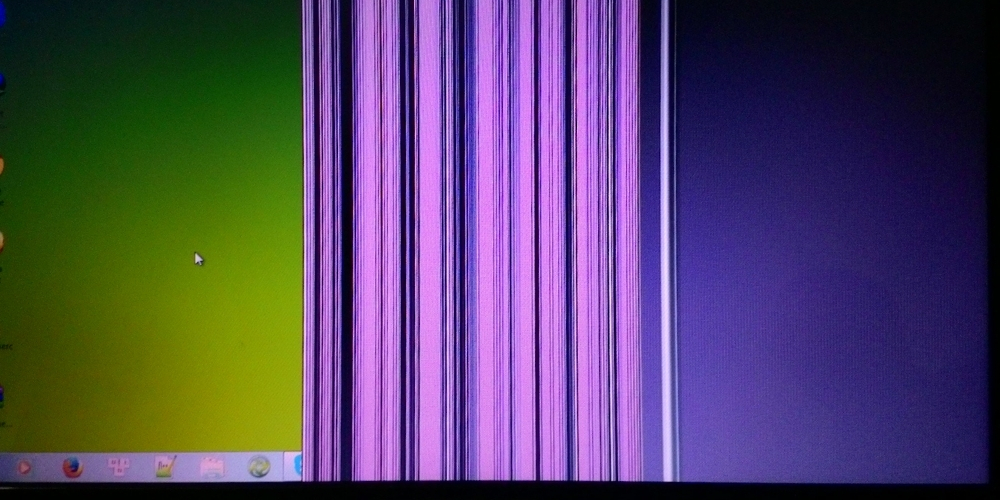
Quy trình kiểm tra màn hình LCD bị lỗi sọc
Phần lớn lỗi xảy ra với LCD trong quá trình sử dụng là lỗi sọc màn hình, chớp hình hoặc sai màu (hiển thị màu không chính xác), bị nhòe (khi xem văn bản). Để kiểm tra xem phần cứng có thật sự bị lỗi hay không chúng ta sẽ thực hiện các bước như sau.
Bước 1: Kiểm tra bằng chế độ BIST (Built-in Self-Test)
- Áp dụng cho máy Dell: Nhấn giữ D + nút nguồn (hãy chắc máy có gắn Adapter (Sạc) hoặc Battery (Pin)).
- Màn hình sẽ hiển thị tuần tự các màu cơ bản (trắng, đỏ, xanh…)
Link tham khảo: https://www.dell.com/support/article/us/en/19/sln131497/how-to-run-diagnostic-test-on-a-dell-laptop-lcd?lang=en

Kết luận:
- Nếu lỗi vẫn xuất hiện → khả năng cao LCD bị hỏng.
- Nếu hiển thị bình thường → chuyển sang kiểm tra phần mềm.
Bước 2: Kiểm tra trong BIOS
Nếu thực hiện bước 1 mà màn hình không bị lỗi như khi sử dụng trong Windows, hãy thực hiện thêm bước 2.
- Khởi động máy và nhấn F2 để vào BIOS.
- Quan sát hiển thị trong BIOS:
-
- Nếu có lỗi → phần cứng (LCD hoặc cáp).
- Nếu bình thường → khả năng do driver đồ họa.
Bước 3: Cài lại driver card đồ họa
Vào website: https://support.dell.com và nhập vào Service Tag (Service Tag là 1 chuỗi bao gồm 7 ký tự bao gồm số và chữ cái, thường nằm bên dưới của Laptop hoặc phía mặt sau của máy Desktop) để tìm Driver cần thiết. Sau khi nhập S/T thì nhấn vào hình kính lúp để tìm kiếm.
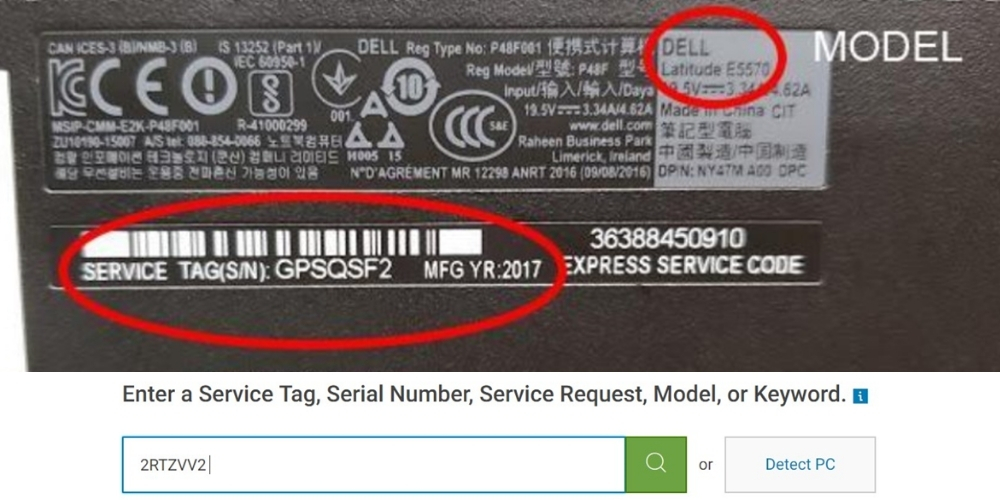
Trong màn hình chính sau khi nhập vào S/T, sẽ có các tùy chọn Menu bên tay trái. Lúc này muốn tải Driver thì nhấn vào mục Drivers & Downloads như hình bên dưới.

Tại mục Drivers & Downloads, muốn chọn đúng Driver, cần chọn đúng Operating System và Category.
Operating system: chọn đúng hệ điều hành đang sử dụng. Ví dụ: Windows 8 Home hay Windows 10 Home hoặc Windows 10 Pro.
Category: chọn loại Driver cần download. Ví dụ: Video, Sound card,…
Sau khi cài đặt Driver Video, nếu lỗi không còn xuất hiện thì xin chúc mừng, quý khách đã khắc phục được lỗi.
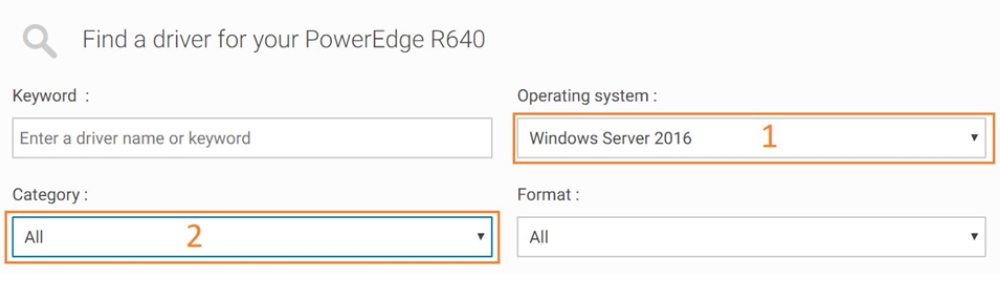
Lưu ý: Tránh dùng driver tự động từ Windows Update vì có thể gây xung đột.
Kiểm tra phần cứng – cáp tín hiệu LCD
Nếu đã loại trừ lỗi phần mềm, khả năng cao lỗi nằm ở phần cứng: Cáp tín hiệu nối giữa mainboard và màn hình có thể bị lỏng, gãy hoặc oxi hóa.
Dấu hiệu thường thấy:
- Màn hình bị nháy khi gập/mở nắp máy.
- Hình ảnh mất kết nối tạm thời hoặc xuất hiện sọc khi chạm nhẹ.

Việc kiểm tra và thay cáp nên do kỹ thuật viên thực hiện vì cần tháo máy chính xác. Nếu đã thực hiện từ bước 1 đến bước 3 mà vẫn bị lỗi, xin quý khách mang máy đến Trung tâm Bảo hành gần nhất để được hỗ trợ kiểm tra và khắc phục. Ưu tiên sử dụng linh kiện chính hãng hoặc tương thích chất lượng cao để tránh phát sinh lỗi về sau.
Tùy vào mức độ nghiêm trọng của lỗi, bạn có thể tự kiểm tra và xử lý tại nhà theo hướng dẫn trong bài. Tuy nhiên, với các lỗi phần cứng như hỏng màn hình hoặc đứt cáp tín hiệu, bạn nên mang thiết bị đến trung tâm bảo hành hoặc cửa hàng sửa chữa uy tín để được kiểm tra và khắc phục đúng cách.
Hy vọng bài viết này đã mang đến cho bạn những kiến thức hữu ích để hiểu rõ nguyên nhân và chủ động xử lý các vấn đề liên quan đến màn hình LCD. Chúc bạn sớm khôi phục thiết bị về trạng thái hoạt động ổn định!

